Combien de temps avez-vous perdu à retrouver le bon poteau électrique ⚡ en pleine campagne ? À retrouver cette vanne 🚰 dont votre collègue vous a assuré qu'elle était là ? A trouver le bon accès d'un bâtiment pour votre rendez-vous 🏢 ? Ou plus simplement trouver le bon restaurant 🍽️ pour votre rendez-vous?
Que ce soit pour documenter des observations techniques, intervenir sur un site précis ou simplement partager un lieu de rendez-vous, une localisation approximative peut rapidement se transformer en source de stress, de retards ou de surcoûts. Un simple numéro de rue incorrect ou une entrée mal indiquée suffit à faire perdre de précieuses minutes, voire des heures.
Heureusement pour pallier à cela, il existe le sacro saint GPS. Mais cela demande de connaitre quelques techniques.
Dans cet article, je vous présente différentes méthodes pour partager efficacement une localisation, du simple point de rendez-vous entre amis jusqu'au relevé technique géolocalisé (par point GPS).
(Note : Cet article ne doit pas vous aider à partager votre coin à champignons - certains secrets méritent de le rester ! 🍄)
🗺️ Méthode 1 : Partager un point existant sur les applications de cartographie
Aujourd'hui, pour beaucoup de lieux communs (restaurants, musées, gare, habitation...) il est fort probable que le lieu que vous souhaitez partager soit déjà localisé sur une application de cartographie comme Google Maps ou Apple Plans (les deux plus populaires). ✅
Et pour partager l'adresse à quelqu'un, rien de plus simple!
Pour Google Maps
- Ouvrez l'application
- Cherchez le lieu que vous souhaitez partager. Vous pouvez le trouver soit :
- En utilisant la barre de recherche et chercher directement le lieu si vous connaissez son nom et son adresse
- En naviguant sur la carte, trouver le marqueur du lieu et cliquer dessus
- Une fois que vous avez ouvert la "fiche" du lieu que vous souhaitez partager, vous avez une succession de boutons en bas à droite. Faites les défiler pour trouver le bouton qui se nomme "Partager"
- Cela va ouvrir le panneau de partage. Choisissez l'application de messagerie que vous souhaitez utiliser pour partager le lieu à une ou plusieurs personnes (SMS, WhatsApp, email, etc.).
La personne qui va recevoir le message va avoir un lien. Il suffira juste de cliquer sur ce lien pour ouvrir Google Maps directement sur le lieu partagé.
Pratique ! et cela évite souvent de se tromper d'adresse.
Pour plus d'informations vous pouvez aller lire la documentation de Google Maps.
Pour Apple Plans
- Ouvrez l'application Apple Plans sur votre iPhone.
- Recherchez le lieu que vous souhaitez partager :
- Utilisez la barre de recherche pour entrer le nom ou l'adresse du lieu.
- Ou naviguez sur la carte pour trouver le marqueur du lieu directement.
- Une fois que vous avez trouvé le lieu, touchez-le pour ouvrir sa fiche d’informations.
- Faites défiler vers le bas de la fiche d’informations et appuyez sur le bouton "Partager l’emplacement".
- Sélectionnez le canal de partage souhaité (SMS, WhatsApp, email, etc.).
La personne qui recevra votre partage pourra cliquer sur le lien pour ouvrir directement le lieu dans Apple Plans.
Pratique et rapide, surtout pour les utilisateurs du système Apple. Cela fonctionne aussi pour les utilisateurs Android, mais vous ne pourrez pas avoir la navigation.
Pour plus d'informations vous pouvez aller lire la documentation d'Apple Plans.
Avantages ✅
- Application simple et rapide
- Peut fonctionner sans internet
Limites ⛔
- Peu adapté aux besoins professionnels (absence de structuration des données).
- Il faut que le point GPS/Marqueur soit déjà existant sur l'application utilisée
Mais il est fort probable que vous connaissiez déjà cette technique. La suivante se rapproche plus du point GPS.
🎯 Méthode 2 : Partager un point GPS depuis Google Maps ou Apple Plan
Cette fois on va voir comme partager un point GPS qui n'existe pas sur google Maps ou Apple Plans. Cela peut être pratique quand on veut partager un endroit où se retrouver, une observation dans un champ, une entrée dans un parc etc...
Pour Google Maps
- Ouvrez l'application Google Maps.
- Naviguez sur la carte et placez un marqueur à l’endroit exact que vous souhaitez partager :
- Appuyez longuement sur l'emplacement sur la carte.
- Un marqueur rouge apparaît avec les coordonnées GPS correspondantes.
- Une fiche d'informations apparaît en bas de l'écran. Touchez-la pour l'ouvrir.
- Appuyez sur l'option "Partager".
- Sélectionnez l'application de messagerie ou le canal via lequel vous souhaitez envoyer le point (SMS, WhatsApp, email, etc.).
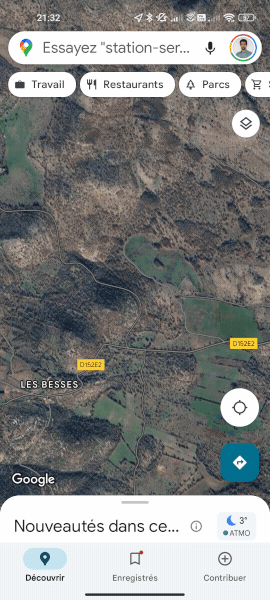
La personne qui recevra le message pourra cliquer sur le lien pour ouvrir directement Google Maps sur le point précis que vous avez partagé.
Astuce : Vous pouvez trouver la localisation //Prévoir d'indiquer ce qu'est une géolocalisation/Point GPS. On le fera sous forme d'ancre
Pour Apple Plans
- Ouvrez l'application Apple Plans sur votre iPhone.
- Naviguez sur la carte et appuyez longuement sur l'emplacement que vous souhaitez partager.
- Un marqueur sera ajouté à l'endroit exact, avec les coordonnées GPS correspondantes.
- Touchez le marqueur pour ouvrir la fiche d'informations associée.
- Faites défiler vers le bas et appuyez sur l'option "Partager l'emplacement".
- Sélectionnez l'application ou le canal de partage (SMS, WhatsApp, email, etc.).
Votre contact pourra cliquer sur le lien reçu pour ouvrir directement le lieu dans Apple Plans ou dans un navigateur compatible.
Avantages ✅
- Pas besoin d'installer d'applications supplémentaires
- Gratuit
- Partage facilité
Limites ⛔️
- Pour Google Maps du moins, on n'a pas tout le temps accès aux coordonnées (longitude, latitude).
- La méthode devient un peu plus compliquée dès qu'il s'agit de gérer plusieurs points GPS.
🎢 Méthode 3 : Collecter une série de points GPS à envoyer
Cette méthode va plus loin que le simple partage d'un point unique. Elle vous permet de créer et gérer une collection de points GPS pour vos différents besoins. Pour cet exemple, nous allons nous concentrer sur Google Maps, bien que des fonctionnalités similaires existent sur d'autres plateformes.
Voici comment procéder :
- Ouvrez l'application Google Maps sur votre smartphone
- Repérez l'endroit où vous souhaitez placer votre premier point GPS
- Appuyez longuement sur la carte à cet endroit précis
- Dans le menu qui apparaît, faites glisser vers le haut pour trouver l'option "Enregistrer"
- Une fenêtre s'ouvre vous permettant de créer une nouvelle liste (par exemple "Mes points GPS") ou de choisir une liste existante
- Répétez l'opération pour chaque nouveau point que vous souhaitez ajouter à votre collection
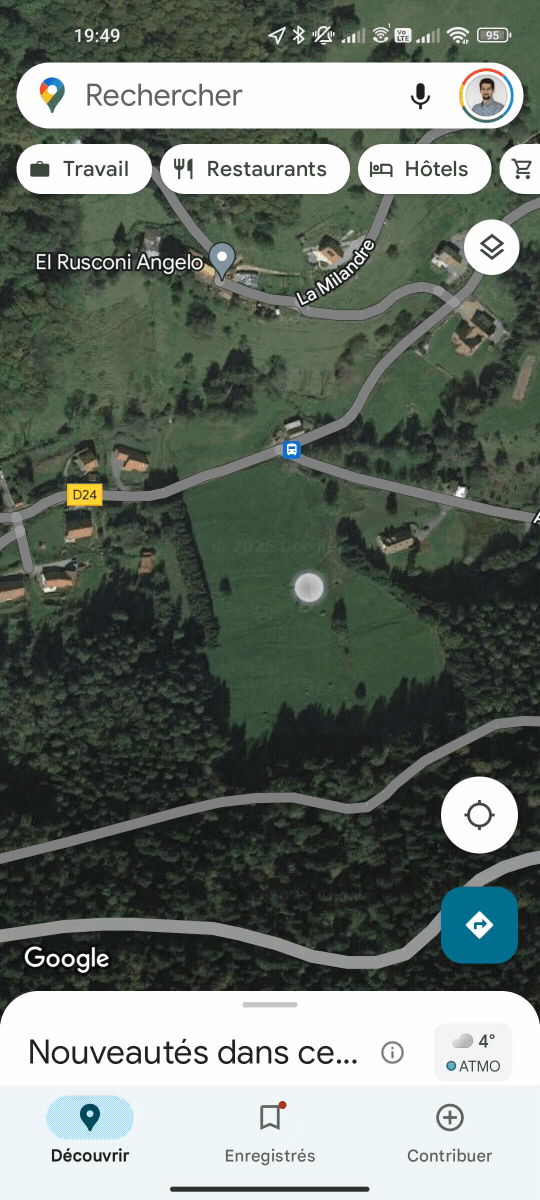
Une fois vos points enregistrés, vous pourrez :
- Visualiser l'ensemble de vos points sur la carte
- Accéder aux coordonnées précises (latitude/longitude) de chaque point
- Personnaliser l'apparence des marqueurs avec différentes couleurs
- Envoyer votre liste de points GPS avec d'autres utilisateurs via leur compte Google
- Collaborer en temps réel sur la même liste de points
Avantages ✅
- Création et gestion simple de multiples points GPS
- Accès direct aux coordonnées géographiques
- Fonction de partage et collaboration intégrée
- Personnalisation des marqueurs
- Synchronisation automatique entre vos appareils
Inconvénients ⛔️
- Export des données limité et complexe
- Intégration difficile avec d'autres systèmes de données
- Partage restreint à l'écosystème Google
- Nécessite un compte Google pour certaines fonctionnalités
Cette méthode est particulièrement adaptée pour des projets personnels ou des collaborations en petite équipe, comme le repérage de lieux d'intérêt ou la planification d'itinéraires.
📊 Méthode 4 : Partager une série de points GPS dans un tableau de données
Description
Pour des professionnels, une liste de points GPS à copier-coller peut vite devenir fastidieux, prendre du temps. Or ce temps est crucial pour un pro.
Il existe une série d'application permettant de collecter des données localisées. Dans cet article, je reste cohérent à la solution que je propose : Kizeo Forms. Cependant, si vous souhaitez que je fasse un article dédié à des applications de géolocalisation, dîtes-le-moi dans les commentaires!
Revenons à Kizeo. Cet outil permet de créer un formulaire mobile personnalisé pour capturer et partager des points GPS, tout en structurant les données pour une exploitation ultérieure.
Il ne permet pas de faire que cela, mais pour plus d'informations je vous redirige vers l'article de présentation de Kizeo Forms.
Voyons voir comment cela fonctionne concrètement.
Étapes
- Créer un formulaire dans Kizeo Forms avec un champ de géolocalisation.
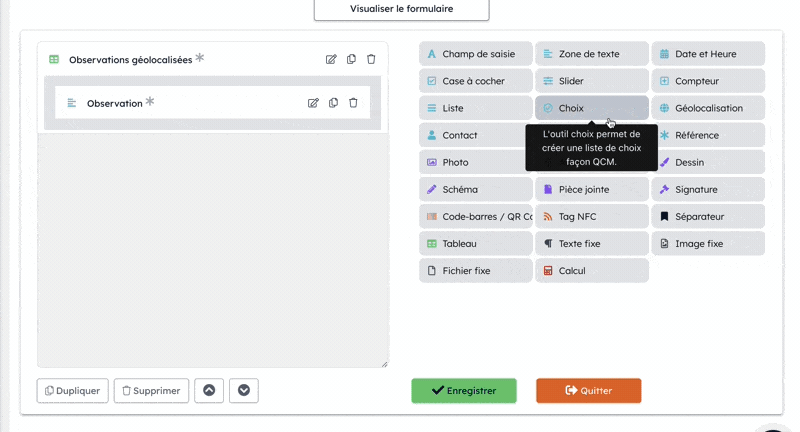
- Paramétrer un export au format Excel avec une colonne latitude et longitude
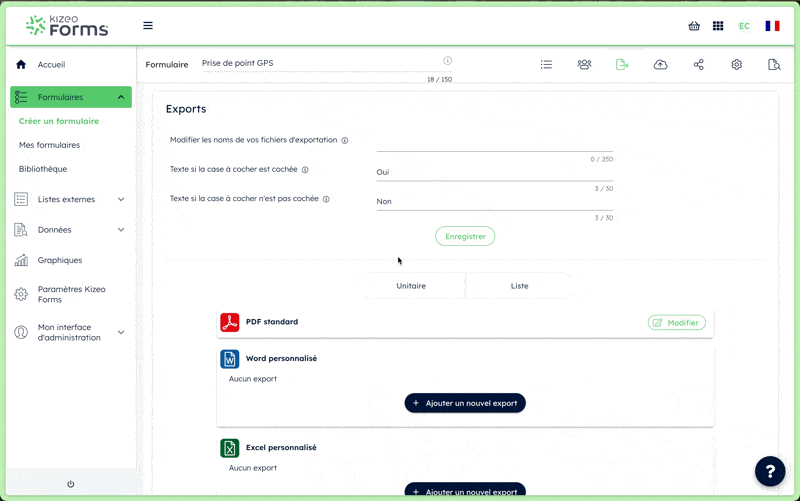
- Capturer votre position ou celle d’un lieu précis en utilisant le formulaire directement sur le téléphone.
- Récupérez le fichier Excel contenant les observations géolocalisées. Ici je suis allé chercher le fichier Excel (généré automatiquement après ma visite) directement depuis le Back Office en ligne de Kizeo.
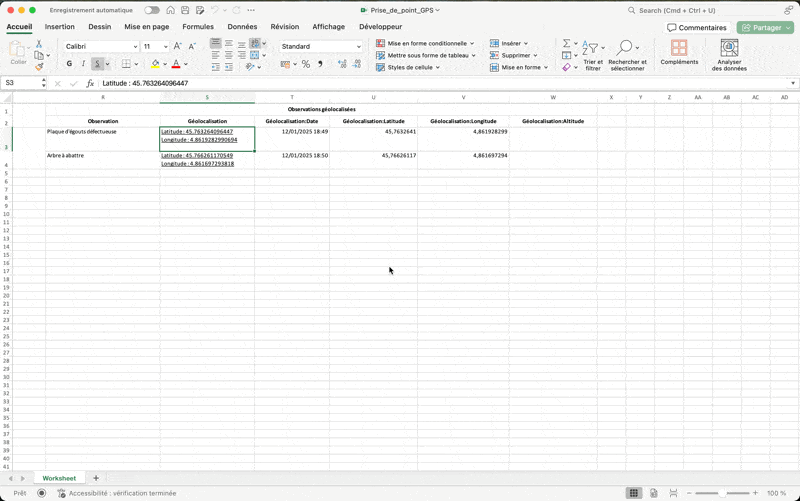
Cas d’usage potentiels
- Conseillers agricole 👨🌾 : indiquer l’emplacement d’une parcelle, voire d'une observation à l'intérieur d'une parcelle.
- Professionnels du BTP 🧑🏭: partager des points clés lors d'une visite de chantier (attention ne fonctionne qu'à l'extérieur!)
- Professionnels de l'énergie et des télécoms 📞⚡: Partager des points GPS d'installations (poteaux, câbles, raccords) sur lesquelles il faut intervenir
- Professionnels de l'aménagement du territoire ⛰️ : Recenser des éléments composant le territoire
Avantages ✅
- Structure les données pour un usage professionnel.
- Permet de mettre en forme des coordonnées dans des rapports automatisés (Word, PDF, Excel...)
- Compatible avec des outils de visualisation cartographique comme QGIS
- Permet de collecter d'autres données avec le point GPS (photos, nombres, texte etc...)
Limites ⛔️
- Cible un public professionnel et nécessite une licence (payant).
🔝 Conclusion
Partager un point GPS n’a jamais été aussi simple qu'avec nos smartphones! Que vous soyez un utilisateur occasionnel ou un professionnel, il existe une méthode adaptée à vos besoins.
Si vous recherchez une solution puissante et structurée 💪, essayez Kizeo Forms pour capturer et partager vos positions en toute efficacité.
Sinon si vous avez un usage plus ponctuel, vous pouvez utiliser les applications grand public comme Google Maps ou Apple Plans ✅.
🌐 Bonus : FAQ sur l'envoi de points GPS
Alors oui est non. Le GPS en tant que tel n'a pas besoin d'internet pour fonctionner. Il s'agit d'un protocole de communication indépendant de toute connexion internet. Donc vous pouvez en théorie prendre votre point GPS sans internet (à condition de pouvoir se connecter à des satellites), mais vous ne pourrez pas le partager sans connexion réseau.
Attention, certaines applications demandent internet pour pouvoir fonctionner même lors de la prise de point GPS (c'est le cas de Google Maps notamment).
Etonnament oui! J'ai testé moi-même et j'ai été surpris de voir qu'en recevant un lien venant de Apple Plans, je pouvais l'ouvrir sur un smartphone Android (ouvre le navigateur web pour ouvrir Apple Plans). Puis en cliquand sur "Naviguer vers ce lieu", cela m'a ouvert directement Google Maps. Donc oui il existe une forme de compatibilité.
Cela dépend de votre besoin.
Déjà il faut savoir que les smartphone ont une précision moyenne entre 5 et 10 mètres. C'est à dire que si vous revenez plusieurs fois avec votre téléphone au même endroit (disons au dessus d'une bouche d'égouts), vos points seront plus ou moins proches de la bouche d'égouts à plus ou moins 5-10 mètres)
Donc :
Si vous souhaitez retrouver une adresse (restaurant, maison etc...) cette précision est largement suffisante
Si vous souhaitez retrouver un piège à insectes de 10 cm de diamètre que vous avez enterré, cette précision ne sera clairement pas suffisante.
Pour palier à ce manque de précision il est tout à fait possible d'utiliser un GPS externe pour améliorer les prises de position. Si vous voulez en savoir plus, dîtes le moi en commentaires.
Non et heureusement.
Kizeo est avant tout tourné "Formulaire". C'est à dire que l'interface de base est centrée autour des formulaires de saisie (comme des Google Forms).
Il existe d'autres applications, professionnelles, où l'interface de base est une carte sur laquelle on rajoute de l'information géographique + une description de ce qui se trouve à telle ou telle localisation. Je pense notamment à Mergin Maps.
Mais cela demande des compétences poussées en cartographie/géomatique. On pourra en parler un jour. Dites le moi en commentaire si cela vous intéresse.